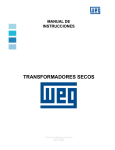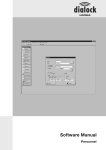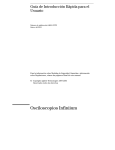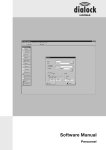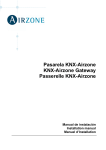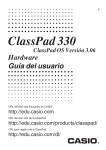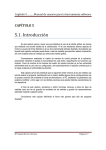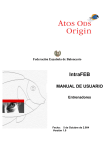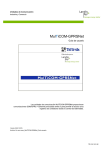Download Untitled - Dialock Support
Transcript
Tabla de materias
Tabla de materias
1
Vista general sobre el manual ............................................... 1
2
Vista general sobre el software............................................. 2
2.1
Información sobre productos........................................................................... 2
2.2
Funciones........................................................................................................ 2
2.3
Módulos adicionales ........................................................................................ 3
3
Instalación ............................................................................... 4
4
Conceptos y funciones........................................................... 5
5
Configuración del programa.................................................. 6
5.1
Selección de los ajustes básicos ..................................................................... 6
5.2
Introducción de los derechos de utilización para usuarios (llaves de login) ....... 6
5.3
Activación y desactivación de la barra de comandos....................................... 7
5.4
Ajustes generales ............................................................................................ 7
5.5
Instalación de opciones para llaves de huéspedes........................................... 8
5.6
Instalación de la función de pago sin efectivo .................................................. 8
5.7
Definición de habitaciones ............................................................................. 10
5.8
Introducción de días festivos ......................................................................... 10
5.9
Organización de terminales online ................................................................. 11
5.10
Organización de copias de seguridad automáticas........................................ 11
5.11
Lectura de los ajustes memorizados.............................................................. 12
5.12
Importación de datos de una base de datos externa ..................................... 12
5.13
Instalación de impresoras .............................................................................. 12
6
Manejo ................................................................................... 13
6.1
Fundamentos sobre el manejo ...................................................................... 13
6.2
Arranque y finalización del programa ............................................................. 13
6.3
Entrada y salida del programa ....................................................................... 13
6.4
Programación de las llaves y carga de las informaciones............................... 14
6.4.1 Visualización de las informaciones de la llave ...................................... 14
6.4.2 Registro de entrada de huéspedes ..................................................... 14
6.4.3 Registro de salida del huésped ........................................................... 15
6.4.4 Programación de una llave para huésped adicional............................. 15
6.4.5 Programación de una llave para huésped de repuesto ....................... 16
6.4.6 Modificación de la llave para huésped................................................. 16
6.4.7 Programación de una llave de visitantes ............................................. 16
6.4.8 Programación de llaves de mantenimiento.......................................... 16
6.4.9 Abono y deducción de importes cash................................................. 17
6.5
Grupos de huéspedes ................................................................................... 17
6.5.1 Definición del grupo de huéspedes ..................................................... 17
6.5.2 Registro de entrada del grupo de huéspedes ..................................... 17
6.5.3 Registro de salida del grupo de huéspedes ........................................ 18
6.6
Funciones de sistema.................................................................................... 18
Tabla de materias
6.6.1
6.6.2
6.6.3
6.6.4
6.6.5
6.6.6
6.6.7
6.6.8
6.6.9
6.7
Evaluación del protocolo..................................................................... 18
Balance cash ...................................................................................... 18
Función Beam .................................................................................... 19
Protocolo de cierre de terminal ........................................................... 19
Parámetros de terminal....................................................................... 19
Balance de llaves................................................................................ 19
Comprobación de llaves ..................................................................... 19
Función SETCODE de llaves............................................................... 19
Sustitución de terminales.................................................................... 19
Realizar/rescatar copia de seguridad............................................................. 20
Vista general sobre el manual
1
Vista general sobre el manual
En este capítulo se le indica como está estructurado este manual y la mejor manera
de utilizarlo.
Relación del contenido de cada capítulo:
Capítulo 2: vista general sobre el software Dialock Hotel, las funciones del programa
básico y los módulos adicionales.
Capítulo 3: descripción del procedimiento de instalación del software. La primera
instalación es realizada por los especialistas de Dialock, por lo que no es
imprescindible la lectura este capítulo.
Capítulo 4: introducción a los términos y convenciones de escritura empleados en las
instrucciones de configuración y manejo del programa.
Capítulo 5: descripción de la configuración del programa para adaptarlo a sus
requerimientos. Aquí se le indica, p. ej., como debe introducirse la cantidad de
habitaciones de su hotel.
Capítulo 6: explicación detallada del manejo del programa. Si tiene dudas sobre
algunos de los términos empleados, le remitimos al capítulo 4.
1
Vista general sobre el software
2
Vista general sobre el software
2.1
Información sobre productos
Dialock Hotel para Windows 95/98/NT es un potente programa de manejo sencillo.
Tan sólo es necesario tener unos conocimientos básicos sobre Windows 95. Con
Dialock Hotel programa Vd. llaves electrónicas para huéspedes (keys) del sistema de
identificación y de cerradura Dialock. Con las llaves (barras de plástico o clips)
confiere Vd. autorizaciones de acceso por un tiempo limitado a las habitaciones e
instalaciones del hotel.
Es posible atribuir derechos de acceso diferentes a los huéspedes, visitantes y al
personal de mantenimiento del hotel. Las llaves pueden reprogramarse tantas veces
sea necesario. Para ello, simplemente teclea Vd. las informaciones requeridas en el
programa, p. ej. el número de habitación, la fecha de entrada y de salida, etc. Con la
estación de programación (pirámide) se transfieren estas informaciones a la llave.
Dialock Hotel genera una relación de las habitaciones ocupadas. El programa
memoriza estas informaciones, lo que le permite determinar en cualquier momento
las habitaciones que ocuparon unos huéspedes específicos y la estancia de cierto
huésped en una habitación concreta.
Además del programa básico para la administración de llaves y habitaciones existen
tres módulos adicionales que pueden activarse de acuerdo a sus necesidades:
"Cash", "Online" e "Import". El módulo "Cash" le permite aplicar la llave electrónica en
el hotel como medio de pago sin efectivo. "Online" permite la conexión directa del PC
con los terminales murales. Esta conexión directa permite controlar los terminales
desde el PC.
El módulo adicional "Import" posibilita la transferencia al programa de datos
provenientes de bases de datos externas.
2.2
Funciones
Llaves para huéspedes del hotel
En la recepción del hotel se programa para cada huésped la llave de su habitación.
La vigencia de la llave queda limitada al periodo de estancia reservado por el
huésped. Esta misma llave puede emplearse para permitir al huésped que acceda a
las demás instalaciones del hotel, p. ej., al garaje, sauna o piscina. Es posible entregar
al huésped hasta cuatro llaves por habitación.
Si un huésped pierde su llave, simplemente es necesario programar una llave nueva.
La llave perdida queda automáticamente invalidada, evitando así que sea empleada
por gente ajena. Al finalizar la estancia del huésped se borra(n) automáticamente su(s)
llave(s) quedando así lista(s) para reprogramarse.
Llaves para grupos turísticos
Con la función grupos de huéspedes que integra Dialock Hotel se agiliza el registro en
la entrada y salida de grupos turísticos, p. ej. Tras la introducción del grupo en el
programa se le entrega a cada miembro del grupo la llave de su habitación. No es por
lo tanto necesario que cada miembro sea registrado individualmente.
Las llaves de los miembros del grupo tienen las mismas funciones que las llaves para
huéspedes individuales.
Llaves para visitantes
Las funciones de las llaves pueden utilizarse también para los visitantes del hotel, que
aunque no dispongan de una habitación, quieran emplear por ejemplo la piscina. Aquí
pueden conferirse también unos derechos de acceso durante un periodo de validez
limitado, o también la función de pago sin efectivo.
2
Vista general sobre el software
Llaves para el personal de mantenimiento
Para permitir que el personal de mantenimiento tenga acceso a las habitaciones, se le
atribuye a este grupo de personas unos derechos de acceso mediante llaves de
mantenimiento. La vigencia de la llave de mantenimiento puede definirse libremente.
Vigencia de las llaves
La vigencia de las llaves para acceder a las habitaciones y demás instalaciones del
hotel puede fijarse en el programa. En las llaves para huéspedes, la vigencia mínima
es de una noche, y de un año como máximo.
En las llaves para visitantes y para el mantenimiento pueden elegirse una vigencia de
algunos minutos a un año.
Programación de las llaves
Los derechos de cierre que deseen atribuirse a una llave son introducidos con el
programa Dialock Hotel. Para transferir estas informaciones debe depositarse la llave
en la estación de programación (pirámide).
Ayuda Online
El programa ofrece una ayuda online a la que se accede directamente desde el
programa. Los temas de ayuda se listan opcionalmente según su contenido, o por
orden alfabético.
2.3
Módulos adicionales
Pago sin efectivo
Con el módulo adicional "Cash" puede utilizarse la llave también como medio de pago
sin efectivo.
En la estación de programación puede cargarse dinero en la llave y efectuarse la
lectura del remanente. En caso de hacer uso de las instalaciones de pago del hotel se
va deduciendo de la llave el importe correspondiente en los terminales de pago sin
efectivo.
La utilización de esta función de pago es interesante en
Piscinas
Saunas
Expendedores automáticos
l
l
l
Módulo Online
El módulo adicional "Online" permite la programación confortable de los terminales.
Con este módulo adicional puede enlazarse directamente el PC con hasta 50
terminales murales Dialock. A través de este enlace pueden activarse y desactivarse
las unidades de cierre desde el PC.
Módulo de importación
El módulo adicional "Import" permite cargar datos de una base de datos externa (p.
ej. de un programa de gestión).
3
Instalación
3
Instalación
La primera instalación y puesta en marcha es realizada por especialistas de Dialock.
Sistema mínimo requerido:
l Windows 95/98 ó Windows NT
l Pentium de 100 MHz o superior
l 16 MB de RAM o más
l Espacio libre de 40 MB, mínimo, en el disco duro
l Lector de CD-ROM
l Puerto COM en serie con conector DB9; en caso de disponer de un conector
DB25 es necesario usar un adaptador (conector macho DB25 / conector hembra
DB9)
Conexión de la estación de programación
1. Enchufar el conector de 9 pin del cable de la estación de programación al puerto
COM en serie del PC.
2. Insertar la clavija macho del adaptador a la red en la clavija hembra del cable de la
estación de programación.
3. Conectar el adaptador a la red a una toma de corriente de 230 V.
El diodo luminiscente rojo de la estación de programación se ilumina. La estación
de programación está lista entonces para trabajar.
Instalación del software
1. Insertar el compact disk en el lector de CD-ROM.
La instalación se arranca automáticamente.
2. Seguir las instrucciones que aparecen en la pantalla.
4
Conceptos y funciones
4
Conceptos y funciones
Este capítulo le da una visión general rápida de los conceptos fundamentales y
funciones del programa. Estas informaciones se requieren en todos los demás
capítulos.
Barra de menú y puntos del menú
Al activar Dialock Hotel se representa en la pantalla la barra de menú. En el
encabezamiento se representa Dialock Hotel, o, después de haber realizado la
configuración respectiva, el nombre de su hotel.
En la barra de menú van ordenados los puntos del menú de la izquierda a la derecha.
También se llaman puntos del menú aquellos términos que se listan al pulsar con el
ratón sobre un punto del menú.
Si en estas instrucciones se indica: "Pulsar sobre Programa\Ajustes ampliados",
ello significa que debe activarse primeramente el punto de menú Programa de la
barra de menú y seguidamente el punto de menú Ajustes ampliados para ejecutar
esta función.
Algunos de los puntos del menú pueden activarse con hot-keys. En lugar de pulsar p.
ej. Sobre llave\lectura de llave puede presionarse la tecla F7. La secuencia de
teclas se indican en los respectivos puntos de menú.
Barra de comandos
La "barra de comandos" le permite trabajar con el programa de forma rápida y
eficiente.
Con ella se obtiene un listado descendente de los puntos del menú, representados
por símbolos fáciles de retener en la memoria, permitiendo así un acceso rápido a las
funciones más importantes.
Campos de aviso, campos de diálogo, registros y demás elementos
mostrados en pantalla
El campo de aviso contiene informaciones sobre las operaciones realizadas por el
programa.
En un campo de diálogo pueden teclearse informaciones y modificar los parámetros
ajustados.
Un campo de diálogo puede comprender los siguientes elementos:
Tecla
Activando la tecla puede abrirse un campo de diálogo adicional, o abandonarse el
campo de diálogo actual.
l Campos de control
Al pulsar en ellos con el ratón se activan o desactivan las respectivas funciones. Si
la función ha sido activada se representa un gancho en el recuadro.
l Campo de texto
Al pulsar sobre un campo de texto aparece entonces, o bien, un cursor,
pudiéndose introducir entonces texto o cifras, o se abre una ventana en la que,
por ejemplo, puede seleccionarse una fecha.
l Menú de persiana
En un menú de persiana se selecciona un elemento pulsando sobre él en el
campo de lista representado.
l
La selección entre varios campos de diálogo, colocados uno detrás de otro como
fichas, se denomina registro. Las fichas comprenden los mismos elementos que los
campos de diálogo.
5
Configuración del programa
5
Configuración del programa
Antes de comenzar a utilizar Dialock Hotel, debe configurarse el programa para
adaptarlo a sus necesidades.
Para poder configurar el programa se precisa una llave con derechos de
administrador. Al arrancar el programa primera vez se requiere la llave master (barra
de plástico, negra). Posteriormente pueden atribuirse también los derechos de
administrador a otra llave.
En la ventana de diálogo AJUSTES BÁSICOS se fija el idioma, el puerto COM y el tipo
de transponder (tipo de llave).
Otros ajustes como p. ej. el entorno de usuario o el tipo y la cantidad de habitaciones,
se indican en la ventana de diálogo AJUSTES AMPLIADOS.
Los derechos de acceso para los diferentes usuarios se atribuyen en el campo de
diálogo LLAVES DE LOGIN.
5.1
Selección de los ajustes básicos
La ventana de diálogo AJUSTES BÁSICOS se representa automáticamente al
arrancar el programa por primera vez. Posteriormente es posible acceder a este
menú siempre que se quiera para modificar los ajustes.
El tipo de transponder preajustado (tipo de llave) en los ajustes básicos es "DCK". No
variar este ajuste (excepción: en caso de seguir utilizando los transponder MP-PW
antiguos).
1. Si no está abierta la ventana de diálogo AJUSTES BÁSICOS debe pulsarse sobre
Programa\Ajustes básicos.
2. Seleccionar el idioma con el menú de persianaI DIOMA (LANGUAGE).
En el programa se representan entonces todos los avisos en el idioma
seleccionado. La moneda nacional respectiva no se introduce aquí, sino en los
ajustes del sistema de Windows (véase el manual de usuario de Windows).
3. Elegir en el menú de persiana PUERTO COM el puerto COM al que va conectada
la estación de programación.
4. Con el menú de persiana TIPO DE TRANSPONDER se selecciona el tipo de
transponder (el ajuste standard es el tipo "DCK").
5. Pulsar la tecla OK.
5.2
Introducción de los derechos de utilización para usuarios (llaves de login)
Con la llave master (barra de plástico, negra) se atribuyen los derechos de utilización
del programa para hasta 15 personas.
El programa puede utilizarse así por diferentes personas, que por motivos de
seguridad, pueden tener un acceso restringido a las funciones del programa.
En caso de perderse una llave con derecho de acceso, éste se anula con tan sólo
seleccionar "Sin derecho de acceso" para el usuario correspondiente.
La llave master está protegida contra escritura para evitar que sea borrada
accidentalmente.
Los derechos de utilización pueden atribuirse en seis niveles jerárquicos diferentes:
Sin derecho a utilización
Llave de huéspedes (programación restringida a llaves para huéspedes, o sea, sin
autorización para llaves de mantenimiento ni llaves de visitantes)
l Todas las llaves (programación de llaves, sin la función de pago sin efectivo)
l Llave + Cash (programación de llaves, incluida la función de pago sin efectivo)
l Supervisor (todos los derechos para la programación de llaves y las funciones de
protocolo)
l Administrador (todos los derechos)
l
l
6
Configuración del programa
Evite el abuso por personas sin autorización
Õ En lo posible, atribuya los derechos como administrador a tan sólo uno o dos de
sus colaboradores de confianza.
Õ ¡Guarde la llave master en un lugar seguro!
1.
2.
3.
4.
5.3
Pulsar sobre Programa\Llave de login.
Registrar en la tabla el nombre del usuario.
Seleccionar los derechos de acceso en la tabla del menú de persiana.
Seguir las instrucciones mostradas en la pantalla.
Activación y desactivación de la barra de comandos
La barra de comandos permite el acceso rápido y directo a las funciones más
importantes del programa. Estas funciones van listadas en la barra de comandos,
representándose con símbolos fáciles de retener en la memoria.
1. Pulsar sobre Representación.
2. Activar o desactivar el punto de menú Barra de comandos.
5.4
Ajustes generales
Los ajustes siguientes deben introducirse en la ficha GENERALIDADES.
Nombre del hotel
Periodo de registro
Función de control
Activación y desactivación de los puntos de menú en la barra de comandos
l
l
l
l
1. Para acceder a la ficha pulsar sobre Programa\Ajustes ampliados.
2. Seleccionar el registro GENERALIDADES.
Introducción del nombre del hotel
1. Teclear el nombre del hotel en el campo de texto NOMBRE DE HOTEL.
2. Pulsar la tecla OK.
El nombre del hotel se representa en el encabezamiento de la barra de menú y de
impresión.
Introducción del periodo de acceso
Por motivos de seguridad, una vez transcurrido este tiempo provoca el sistema la
salida automática del programa. En caso de dejar sólo el PC durante un tiempo igual
o mayor al indicado, no es posible entonces que una persona sin autorización utilice
el programa. Para entrar nuevamente al programa se precisa una llave con derecho
de acceso (llave de login).
1. Introducir en el campo de texto TIEMPO DE ESPERA PARA LA SALIDA
AUTOMÁTICA [MIN] el tiempo de espera en minutos deseado (para desactivar la
salida automática del programa: introducir 0 minutos).
2. Pulsar la tecla OK.
Instalación de las funciones de control
El programa permite protocolar todas las operaciones (p. ej. el registro en recepción
de los huéspedes) que pueden visualizarse a continuación en cada momento.
Las funciones de control del programa se encargan de supervisar si las habitaciones
o las llaves que quieran asignarse ya están ocupadas.
1. Activar la función de control pulsando sobre el recuadro.
En caso de activarse una función de control se muestra un gancho en el
recuadro.
2. Para abandonar el campo de diálogo pulsar la tecla OK.
7
Configuración del programa
Incluir o quitar ciertos puntos del menú en la barra de comandos
1. Pulsar con el ratón sobre Programa\Ajustes ampliados.
2. Activar o desactivar los campos de control en el menú de persiana Botones en
barra de comandos.
3. Pulsar la tecla OK.
5.5
Instalación de opciones para llaves de huéspedes
Los ajustes siguientes se introducen en la ficha LLAVE PARA HUÉSPEDES.
1. Para acceder a esta ficha, pulsar sobre Programa\Ajustes ampliados.
2. Seleccionar LLAVE PARA HUÉSPEDES en el registro.
Introducción de las opciones para el huésped
Aquí se registran las instalaciones del hotel (opciones) a las que el huésped puede
acceder con su llave. Esto puede ser p. ej. el garaje o la sauna.
1. Seleccionar "Si" en el menú de persiana STANDARD.
2. Teclear la opción deseada en el respectivo campo de texto.
Esta opción aparece al registrarse la entrada de un huésped. Este preajuste
confiere inicialmente a cada huésped el derecho a esta opción.
Anulación de la opción para huéspedes
Õ Para anular una opción existente debe seleccionarse "No" en el menú de
persiana.
Esta opción aparece al registrarse la entrada de un huésped. Como ajuste
standard se le deniega esta opción al huésped.
Desactivación de opciones
Õ Para eliminar una opción, ésta debe marcarse en el menú de persiana como "no
utilizada".
La opción no se representa entonces.
Preajuste de la hora de salida
Esta hora se ajusta automáticamente al introducir la fecha de salida.
1. Pulsar con el ratón en el campo de texto HORARIO DE SALIDA.
2. Ajustar la hora de salida con el botón de corredera.
3. Pulsar la tecla OK.
Seleccionar registro en base de datos para habitaciones
Al registrar la entrada de un huésped puede indicarse un nombre o un número ID (de
identificación) del huésped. Este dato es registrado en la base de datos para
habitaciones y es representado como información adicional en la lista de habitaciones
ocupadas. Para representar en el campo de diálogo REGISTRO DE ENTRADA el
campo de texto para el número ID, el campo de texto para el nombre del huésped, o
ambos campos de texto, existen ambos campos de control ID DE HUÉSPED y
NOMBRE DEL HUÉSPED.
Õ Activar los respectivos campos de control de acuerdo a la representación
deseada.
5.6
Instalación de la función de pago sin efectivo
Esta función requiere el módulo adicional "Cash".
Los siguientes ajustes se introducen en la ficha CASH.
1. Para acceder a esta ficha debe pulsarse sobre Programa\Ajustes ampliados.
2. Seleccionar CASH en el registro.
8
Configuración del programa
Instalación del contador de usos
Aquí pueden introducirse aquellas opciones para las que no se deduce el importe
directamente. En estos casos activa el programa un contador. La cantidad de usos
queda registrada en la llave. Los costes acumulados se le cargan al huésped en la
factura a su salida. Para esta función deben configurarse los terminales
correspondientemente.
1. Pulsar sobre CONTADOR DE USOS.
2. Introducir las opciones en los campos de texto.
3. Pulsar la tecla OK.
Instalación de un sistema cash
En el menú de persiana SISTEMA CASH puede elegirse si se quiere utilizar un sistema
cash, un sistema standard, o un sistema de tarifas.
En el sistema standard se aplica la misma tarifa para todos los usuarios.
El sistema de tarifas permite definir hasta cuatro grupos de tarifas, p. ej. "normal",
"niños", "estudiantes", "ancianos". El sistema se ocupa entonces de cargar el importe
de acuerdo al grupo de tarifas al que corresponda cada miembro.
Dialock utiliza para ello la moneda ajustada en el sistema de Windows (véase para ello
el manual de usuario de Windows).
Õ Seleccionar en el menú de persiana SISTEMA CASH el sistema deseado.
Elección del importe mínimo
La "unidad cash" corresponde al importe mínimo que puede deducirse de la cuenta.
Éste puede ser como mínimo igual a 0,01. Si la moneda elegida es DM, este valor
corresponde entonces a 0,01 DM. Una indicación razonable puede ser p. ej. 0,01, si
quieren deducirse centésimas de la unidad monetaria, o sino 0,10 ó 1,00.
Õ Introducir en el campo de texto 1 UNIDAD CASH la unidad deseada.
Introducción de un haber standard en la cuenta
El importe que se introduce aquí se fija como "haber inicial" standard en la cuenta de
cada huésped, al registrar su entrada en recepción.
Õ Introducir un monto en el campo de texto HABER STANDARD.
Definición de valores standard y de multiplicadores en el campo de diálogo
de caja
Para el abono y la deducción existe un campo de diálogo de caja, propio. Este
campo comprende un teclado, unos campos de texto con valores standard para
abonos y deducciones con multiplicadores, p. ej. para convertir los importes a
moneda extranjera.
En el modo de configuración no se encuentra activado el teclado. Solamente es
posible introducir valores standard y multiplicadores.
1. Pulsar sobre ABONO o DEDUCCIÓN.
2. Para la introducción de valores standard y multiplicadores debe pulsarse con el
ratón en los respectivos campos.
3. Pulsar la tecla OK.
Introducción de datos en el sistema de tarifas
Õ Introducir las tarifas en los campos de texto (tarifas 1 a 4).
5.7
Definición de habitaciones
Dialock Hotel permite definir diferentes tipos de habitación (p. ej. habitaciones
individuales, habitaciones dobles) y generar una lista de las habitaciones existentes. Al
9
Configuración del programa
registrar la entrada del huésped basta con seleccionar la habitación deseada de la
lista de habitaciones.
Los siguientes ajustes se introducen en la ficha HABITACIONES.
1. Para acceder a esta ficha debe pulsarse sobre Programa\Ajustes ampliados.
2. Seleccionar HABITACIONES en el registro.
Introducción de la trayectoria para archivos de la base de datos
Con la trayectoria se indica el directorio bajo el cual se encuentra archivada la base
de datos de habitaciones. La trayectoria preajustada puede modificarse en caso de
desearlo.
Si la base de datos se memoriza en un servidor puede accederse a ella desde
diferentes workstations sin tener conflictos con la actualización de datos. Cerciorarse
de que en todas las workstations se indique la misma trayectoria.
Õ Si desea modificar la trayectoria preajustada, introducir la trayectoria nueva en el
campo de texto TRAYECTORIA DE ARCHIVOS PARA BASE DE DATOS.
Definición de los tipos de habitación
1. En el campo TIPOS DE HABITACIÓN, pulsar sobre configuración.
2. Teclear los tipos de habitación en los campos de texto DENOMINACIÓN DE
TIPOS DE HABITACIÓN, no utilizando para ello más de 30 caracteres por
habitación.
Generación de la lista de habitaciones
A las habitaciones deben asignárseles unos números de identificación (números ID) y
una denominación. Los números ID sirven para identificar la habitación en los
terminales. Con la denominación se fija el nombre o número de la habitación en el
programa.
Los números ID y la denominación de la habitación no tienen que ser iguales.
Adicionalmente debe indicarse para cada habitación la cantidad de llaves sugeridas
para entregar al huésped al registrarse en recepción.
1. En el campo DENOMINACIÓN DE HABITACIÓN, pulsar sobre configurar.
2. Introducir los números ID en la columna izquierda.
3. Teclear la denominación de la habitación (número o nombre) y seleccionar el tipo
de habitación.
4. Introducir la cantidad de llaves sugeridas (máximo 4 llaves).
5. Para insertar una o varias habitaciones, pulsar sobre aquella posición de la lista en
la que quieran insertarse las habitaciones.
6. Pulsar sobre INSERTAR o INSERTAR VARIAS.
7. En INSERTAR VARIAS debe indicarse el primer y el último número y el intervalo en
los números de habitación.
8. Teclear el nombre de la habitación y seleccionar el tipo de habitación.
En caso de estar activado el campo de control NOMBRE=NOMBRE+ID se le
asigna a la habitación introducida el nombre indicado seguido del número ID,
para asegurar su identificación unívoca. Es posible modificar individualmente
estos ajustes para cada habitación siempre que se quiera.
5.8
Introducción de días festivos
Aquí es posible introducir días festivos, borrar días festivos concretos o borrar todos
aquellos que ya han pasado. Estos días festivos pueden transferirse con el Beam
Control a los terminales.
Õ Pulsar sobre Programa\Ajustes ampliados y seleccionar en el registro DÍAS
FESTIVOS.
10
Configuración del programa
Introducir días festivos en la lista
Õ Pulsar ADICIONAR y seleccionar la fecha en el calendario.
Borrado de los días festivos pasados
Õ Pulsar sobre BORRAR FESTIVOS PASADOS.
Borrado discrecional de días festivos
Õ Marcar la fecha y pulsar la tecla correspondiente.
5.9
Organización de terminales online
Si dispone del módulo online indique en el registro ONLINE aquellos terminales que
van conectados al PC.
Para estos terminales debe elegirse el status:
l ("- - -"): Terminal no existente.
l Online: activar comunicación con terminal.
l Offline: no activar comunicación con terminal. Todas las acciones son
almacenadas.
1.
2.
3.
4.
5.
Pulsar sobre Programa\Ajustes ampliados y seleccionar ONLINE en el registro.
Pulsar sobre CONFIGURAR.
Teclear el nombre o número del terminal.
Introducir la dirección de red del terminal o conservar los datos preajustados.
Seleccionar la autorización. Puede optarse por la autorización local y las opciones
existentes.
6. Para activar el contador de usos elegir "sí" en la columna CONT. USOS.
7. Seleccionar un status. Puede optarse por un status nulo ("- - -"), online y offline.
8. Pulsar sobre el campo de texto TRAYECTORIA DE NETSTACK y seleccionar la
trayectoria.
5.10
Organización de copias de seguridad automáticas
Para que los datos (p. ej. ocupación de habitaciones, datos de las llaves,
configuración, protocolos) no se pierdan en caso de venirse abajo el sistema (p. ej.
debido un corte del fluido eléctrico), se efectúa automáticamente una copia de
seguridad (backup) sobre el disco duro o disquete al finalizar el programa. Los datos
pueden recuperarse nuevamente en caso de haberse venido abajo el sistema.
Existen las opciones siguientes:
Backup solamente una vez al día
Los ajustes se memorizan automáticamente una vez al día (al finalizar el programa
por primera vez).
l Almacenar solamente archivos modificados
Solamente se almacenan los ajustes modificados.
l Auto-Backup asistido (p. ej. sobre disquete)
Al finalizar el programa se le pide que introduzca un disquete.
Si ha indicado como trayectoria a la disquetera, el programa Dialock Hotel
almacena una copia de los datos en el disquete.
l
1. Pulsar sobre Programa\Ajustes ampliados y seleccionar el registro BACKUP.
2. Activar o desactivar la configuración en los campos de control.
3. Introducir la trayectoria para el backup en el campo de texto.
5.11
Lectura de los ajustes memorizados
En caso de haberse venido abajo el sistema pueden rescatarse los datos de la copia
de seguridad más reciente (ocupación de habitaciones, configuración y protocolos).
11
Configuración del programa
1. Pulsar sobre Programa\Rescatar datos de copia.
2. Pulsar la tecla OK.
5.12
Importación de datos de una base de datos externa
Para esta función se precisa el módulo adicional "Import".
Con el módulo adicional "Import" pueden cargarse los datos una base de datos
externa (p. ej. de un programa de gestión). Los ajustes en la ficha deben realizarse
por personas con buenos conocimientos en informática.
Õ Dirigirse a personal profesional formado.
5.13
Instalación de impresoras
Õ Para instalar la impresora debe pulsarse sobre Programa\Ajuste de impresora.
A continuación aparece la ventana de Windows IMPRESORAS. La forma de
proceder a continuación se describe en el manual de usuario de Windows.
12
Manejo
6
Manejo
6.1
Fundamentos sobre el manejo
Derechos de utilización para usuarios
Para cargar el programa se requiere de una llave con derechos de acceso (llave de
login).
Al arrancar el programa por primera vez se precisa la llave master (barra de plástico,
negra); a continuación pueden definirse hasta 15 llaves de login adicionales. Este
procedimiento se describe en el capítulo "Configuración del programa".
Informaciones en las llaves
Las informaciones se transmiten a las llaves con la estación de programación
(pirámide).
Cada llave física (barra de plástico o clip) comprende cuatro llaves "lógicas", también
denominadas como "lados de la llave" en el programa. De esta manera es posible
que, con tan sólo una llave, el personal de mantenimiento, p. ej., pueda acceder a
cuatro cuartos diferentes.
Las informaciones pertenecientes a una llave lógica pueden visualizarse colocando la
llave en la estación de programación, y pulsando después sobre Leer llave.
Tras la lectura de la llave se obtienen informaciones sobre el tipo de llave (p. ej. llave
para huéspedes o llave de mantenimiento), el número de llave o de habitación que
ocupa el huésped, y la cantidad de llaves que éste a recibido en recepción. "Llave
para huéspedes, habitación 17/3" significa, por ejemplo, que el huésped de la
habitación 17 ha recibido tres llaves.
6.2
Arranque y finalización del programa
1. Colocar la llave de login en la ranura de la estación de programación.
2. Arrancar el programa desde Windows.
¿Aparece el aviso "llave no autorizada"?
La llave no dispone de un derecho de acceso (no es una llave de login).
Õ Sustituir la llave por la llave de login y pulsar sobre Programa\Entrada.
3. Para finalizar el programa pulsar sobre Programa\Finalización.
Õ En caso de que aparezca el campo de diálogo COPIA DE SEGURIDAD pulsar la
tecla OK o insertar primeramente un disquete y pulsar entonces la tecla OK.
Los datos no almacenados se guardan en el disco duro o disquete.
6.3
Entrada y salida del programa
Para acceder al programa se precisa una llave con derecho de acceso (llave de login).
Es necesario salirse del programa siempre que se abandone el puesto de trabajo,
para evitar que puedan acceder a él personas no autorizadas. Para entrar y salir del
programa no es necesario arrancar el programa de nuevo.
Al configurar el programa puede indicarse un tiempo, pasado el cual, se abandona
automáticamente el programa.
Entrada al programa
Õ Pulsar sobre Programa\Entrada o en la barra de comandos sobre ENTRADA AL
PROGRAMA.
Salida del programa
Õ Pulsar sobre Programa\Salida o en la barra de comandos sobre SALIDA DEL
PROGRAMA.
13
Manejo
6.4
Programación de las llaves y carga de las informaciones
La llaves pueden reprogramarse tantas veces se quiera, borrándose en cada caso la
programación anterior. El programa le asesora en la programación mostrando los
avisos correspondientes en la pantalla.
Todas las informaciones transferidas a una llave (derechos de acceso, fecha de salida
...) se introducen a través de unos campos de diálogo. Para cada parámetro le
sugiere el programa unos datos. Éstos pueden aceptarse o sustituirse por otros.
Para la hora de registro en recepción, el ordenador toma automáticamente la hora del
sistema. Ésta se ajusta desde Windows (véase para ello el manual de usuario de
Windows).
Para que puedan registrarse las informaciones en la llave, ésta debe depositarse en la
estación de programación (pirámide) cuando el programa se lo indique.
6.4.1 Visualización de las informaciones de la llave
1. Depositar la llave en la estación de programación.
2. Pulsar, o bien, sobre Llave\Lectura de la llave, o en la barra de comandos,
sobre Lectura de la llave.
¿No aparece el campo de diálogo SELECCIÓN DE LADO?
Ello indica que la llave está defectuosa.
Õ Utilizar otra llave o repararla (véase funciones de sistema; comprobar llave).
3. Para cargar más informaciones, pulsar sobre el campo de texto correspondiente.
Seguidamente aparece un campo de aviso con las informaciones que contiene la
llave.
6.4.2 Registro de entrada de huéspedes
Al registrar la entrada de un huésped se le asigna a éste una habitación y se registra
además la fecha de salida tentativa. Dependiendo de la configuración del programa
puede introducirse un número ID o el nombre del huésped. Estos datos aparecen en
la lista de habitaciones.
Visualización de la lista de habitaciones
La lista de habitaciones le ofrece una relación de las habitaciones ocupadas y libres.
Esta lista puede utilizarse para representar todas las habitaciones, las habitaciones
libres, o aquellas que estén ocupadas, solamente, pudiendo además imprimirse estos
datos.
1. Pulsar sobre Extras\Lista de habitaciones.
2. Activar la representación pulsando con el ratón en el campo de control.
Registro de entrada de huéspedes
1. Pulsar sobre Llave\Registro de huéspedes.
2. Introducir el número o nombre de la habitación, o seleccionarlo de la lista de
habitaciones.
Õ Para seleccionar un número de habitación de la lista de habitaciones, pulsar
sobre LISTA DE HABITACIONES.
Õ Seleccionar el número de habitación.
La lista de habitaciones es actualizada automáticamente.
3. Elegir la cantidad de llaves para esta habitación en el menú de persiana Nº DE
LLAVE/LLAVES.
Introducción del nº de ID o nombre del huésped
En caso de existir un campo de texto para introducir el nº de ID o el nombre del
huésped introducir la denominación del huésped que desee registrarse en la base de
datos de habitaciones.
Õ Teclear el número de ID o el nombre en el campo de texto correspondiente.
14
Manejo
Introducción de la fecha de salida
1. Introducirla en el menú de persiana ESTANCIA (DÍAS) o en el campo de texto
REGISTRO DE SALIDA.
Õ Seleccionar la cantidad de días en el menú de persiana ESTANCIA (DÍAS).
El programa calcula automáticamente la fecha de salida y la registra entonces
en el campo de texto.
- oder Õ Pulsar sobre el campo de texto REGISTRO DE SALIDA.
Õ Pulsar en el calendario sobre el día de salida.
El programa calcula e incluye automáticamente los días de estancia.
2. Para modificar el horario de salida en el campo de texto, pulsar con el ratón en el
campo de texto de la hora.
Õ Ajustar la hora con el botón de corredera.
3. Activar o desactivar las opciones de cierre en los campos de control.
4. Teclear el haber para el pago sin efectivo en el campo de texto HABER CASH.
5. Seleccionar el grupo de tarifas en el menú de persiana TARIFAS.
6. Pulsar la tecla OK.
7. Atenerse a las instrucciones que aparecen en las ventanas de diálogo y de aviso.
El huésped queda registrado, habiéndose elaborado la llave correspondiente.
6.4.3 Registro de salida del huésped
El registro de salida de un huésped equivale a borrar la llave.
La habitación solamente queda disponible una vez borrada la llave del huésped de la
habitación correspondiente.
En caso de no disponer de la llave para huéspedes, la habitación se desocupa
manualmente borrándola de la base de datos, pulsando para ello sobre SELECCIÓN
DE LA LISTA DE HABITACIONES y seleccionando la habitación respectiva.
1. Pulsar sobre Llave\Registro de salida.
2. Depositar la llave o pulsar sobre SELECCIÓN DE LA LISTA DE HABITACIONES.
Õ Depositar la llave en la estación de programación.
Õ Elegir el lado de la llave.
- oder Õ Pulsar sobre SELECCIÓN DE LA LISTA DE HABITACIONES.
Õ Elegir la habitación.
3. Atenerse a las instrucciones que aparecen en las ventanas de diálogo y de aviso.
Con ello se registra la salida del huésped y la habitación queda libre.
6.4.4 Programación de una llave para huésped adicional
Las llaves para huésped adicionales disponen de las mismas funciones que la llave
original. Las informaciones para la programación de llaves adicionales pueden
tomarse, o bien, de la llave de habitación original o de la lista de habitaciones.
1. Pulsar sobre Llave\Llave adicional.
2. Depositar la llave para huéspedes o seleccionar la habitación de la lista de
habitaciones.
Õ Depositar la llave para huéspedes.
Õ Retirar llave para huéspedes.
Õ Depositar la llave adicional.
Õ Pulsar la tecla OK.
Õ Atenerse a las instrucciones que aparecen en las ventanas de diálogo y de
aviso.
- oder Õ Pulsar sobre LISTA DE HABITACIONES.
Se abre el campo de diálogo HABITACIONES.
15
Manejo
Õ Seleccionar el número habitación.
Õ Atenerse a las instrucciones que aparecen en las ventanas de diálogo y de
aviso.
6.4.5 Programación de una llave para huésped de repuesto
En caso de extraviarse una llave deben reprogramarse también las llaves adicionales
que le han sido entregadas al huésped, siendo imprescindible reprogramarlas
primeramente, antes de programar la llave de repuesto.
Los datos de la llave extraviada se detallan en la lista de habitaciones.
1. Pulsar sobre Llave\Llave de repuesto.
2. Elegir el número de habitación.
3. Atenerse a las instrucciones que aparecen en las ventanas de diálogo y de aviso.
6.4.6 Modificación de la llave para huésped
En caso de que el huésped cambie de habitación, p. ej., o que quiera tener acceso a
las instalaciones del hotel, puede modificarse la llave para huéspedes.
1. Pulsar sobre Llave\Modificar llave.
2. Depositar la llave.
3. Modificar entonces el menú de persiana, los campos de texto o los campos de
control.
4. Pulsar la tecla OK.
5. Atenerse a las instrucciones que aparecen en las ventanas de diálogo y de aviso.
6.4.7 Programación de una llave de visitantes
1. Pulsar sobre Llave\Llave de visitantes.
2. Introducir la fecha de salida, o bien, en el menú de persiana ESTANCIA (DÍAS) o
en el campo de texto REGISTRO DE SALIDA.
Õ Elegir la cantidad de días en el menú de persiana ESTANCIA (DÍAS).
La fecha de salida se calcula e incluye automáticamente.
- oder Õ Pulsar sobre el campo de texto REGISTRO DE SALIDA.
El calendario se abre.
Õ Pulsar en el calendario el día de salida.
3. Para modificar la hora de salida en el campo de texto, pulsar con el ratón en el
campo de texto de la hora.
Õ Ajustar la hora con el botón de corredera.
4. Atenerse a las instrucciones que aparecen en las ventanas de diálogo y de aviso.
6.4.8 Programación de llaves de mantenimiento
1. Pulsar sobre Llave\Llave de mantenimiento.
2. Introducir la fecha de salida o bien en el menú de persiana ESTANCIA (DÍAS) o en
el campo de texto REGISTRO DE SALIDA.
Õ Elegir la cantidad de días en el menú de persiana ESTANCIA (DÍAS).
La fecha de salida se calcula e incluye automáticamente.
- oder Õ Pulsar sobre el campo de texto REGISTRO DE SALIDA.
Õ Pulsar en el calendario el día de salida.
La cantidad de días se calcula e incluye automáticamente.
3. Para modificar la hora de salida en el campo de texto, pulsar con el ratón en el
campo de texto de la hora.
Õ Ajustar la hora con el botón de corredera.
4. Atenerse a las instrucciones que aparecen en las ventanas de diálogo y de aviso.
16
Manejo
6.4.9 Abono y deducción de importes cash
En las llaves para huéspedes o visitantes pueden abonarse o deducirse importes en
cualquier momento.
Los importes se introducen en el campo de diálogo INTRODUCCIÓN EN CAJA PARA
ABONAR (DEDUCIR). Para ello puede utilizarse o bien el teclado, o las teclas con
importes fijos. La fracción monetaria que puede introducirse con el teclado depende
de la unidad cash ajustada en la configuración.
1. Pulsar sobre Cash\Importe cash.
2. Para deducir el total de la llave pulsar sobre DEDUCIR TODO.
3. Para abonar o deducir un importe pulsar sobre ABONAR o DEDUCIR.
Aparece entonces el campo de diálogo INTRODUCCIÓN EN CAJA PARA
ABONAR (DEDUCIR).
4. Introducir el importe con el teclado o pulsando sobre un importe (tecla).
6.5
Grupos de huéspedes
Con la función grupos de huéspedes que integra Dialock Hotel se agiliza el registro en
la entrada y salida de grupos de personas. Estos grupos pueden definirse
previamente, lo que hace posible una entrega rápida de las llaves a cada miembro del
grupo al registrarse en recepción.
Las llaves para los miembros de un grupo tienen iguales funciones que las llaves para
huéspedes. Todos los miembros del grupo tienen los mismos derechos de acceso a
las instalaciones del hotel. En caso de que ciertos miembros del grupo deseen unos
derechos diferentes, deben modificarse sus llaves en la manera descrita bajo
Modificación de la llave para huéspedes.
Pueden definirse grupos con 99 miembros como máximo. Estos grupos se incluyen
en la lista de definición de grupos. Para el registro en recepción simplemente debe
elegirse el grupo. Las datos en la lista de definición de grupos pueden borrarse a la
salida del grupo del hotel.
6.5.1 Definición del grupo de huéspedes
Un grupo de huéspedes queda definido por un nombre del grupo, las habitaciones,
las fecha de entrada y salida, y las opciones de cierre.
1. Pulsar sobre Grupos\Definición.
2. Para definir un grupo nuevo pulsar sobre GRUPO NUEVO.
A la lista de definición de grupos se le agrega una línea. En los campos de texto
aparecen unos valores preajustados (a excepción del nombre del grupo).
3. Pulsar con el ratón en el campo de texto vacío.
4. Teclear el nombre del grupo.
5. Efectuar una doble pulsación en el campo de texto de la columna
HABITACIONES.
6. Seleccionar los números de habitación pulsando sobre ellas o pulsando sobre
BUSCAR HABITACIÓN introduciendo después los números deseados.
7. Efectuar una doble pulsación en el campo de texto de la columna REGISTRO DE
SALIDA.
8. Seleccionar la fecha de salida.
6.5.2 Registro de entrada del grupo de huéspedes
1.
2.
3.
4.
Pulsar sobre Grupos\Registro de entrada.
Marcar el nombre del grupo.
Pulsar sobre REGISTRO DE ENTRADA.
Atenerse a las instrucciones que aparecen en las ventanas de diálogo y de aviso.
17
Manejo
6.5.3 Registro de salida del grupo de huéspedes
1. Pulsar sobre Grupos\Registro de salida.
2. Marcar el nombre del grupo.
3. Pulsar sobre REGISTRO DE SALIDA.
4. Atenerse a las instrucciones que aparecen en las ventanas de diálogo y de aviso.
Con ello se registra la salida del grupo de huéspedes y las habitaciones se identifican
como desocupadas.
6.6
Funciones de sistema
6.6.1 Evaluación del protocolo
En el campo de diálogo PROTOCOLO DE OPERACIONES se hace un listado
mensual de todas las operaciones llevadas a cabo con las llaves para huéspedes, en
el pago cash y con el sistema.
l
l
l
Con un filtro pueden restringirse las operaciones representadas.
Los campos de control permiten limitar el intervalo de observación.
Es posible seleccionar la representación de las operaciones concernientes al
huésped de una habitación concreta.
Las listas obtenidas pueden imprimirse pulsando la tecla IMPRIMIR.
1. Pulsar sobre Programa\Protocolo.
2. Seleccionar el mes en menú de persiana MES.
3. Seleccionar el año en el menú de persiana AÑO.
Restricción de los registros
1. Seleccionar los registros en el menú de persiana FILTRO.
2. Pulsar la tecla ACTUALIZAR.
Limitación del intervalo de representación
1. Pulsar en los respectivos campos de control FECHA u HORA.
2. Pulsar en el campo de texto.
Õ Seleccionar la fecha en el calendario, o ajustar la hora con el botón de
corredera.
3. Pulsar la tecla ACTUALIZAR.
Representación de datos de una habitación
1. Seleccionar en el menú de persiana FILTRO Selección exclusiva de datos para
huéspedes.
2. Pulsar en el campo de control HABITACIÓN.
3. Pulsar en el campo de texto.
4. Elegir una habitación de la lista.
5. Pulsar la tecla ACTUALIZAR.
6.6.2 Balance cash
En el campo de diálogo BALANCE CASH se puede ver el balance de los abonos y
deducciones en las cuentas de los huéspedes. También pueden borrarse cuentas.
Õ Pulsar sobre Cash\Balance.
Borrado de cuentas
Õ Pulsar sobre CANCELAR.
La cuenta se borra. La fecha se actualiza.
18
Manejo
6.6.3 Función Beam
Con esta función se inicia la comunicación, a través de la interfase por infrarrojos,
entre la estación de programación y un aparato para transferencia de datos. Los
demás comandos deben emitirse desde el aparato para transferencia de datos.
Preparación para la lectura en la estación de programación
Õ Pulsar sobre Extras\Protocolos de terminal.
6.6.4 Protocolo de cierre de terminal
Es posible cargar, imprimir y memorizar los protocolos de los terminales.
1.
2.
3.
4.
Pulsar sobre Extras\Protocolos de terminal.
Para seleccionar un terminal pulsar sobre ONLINE.
Activar la función con la tecla.
Una vez abierto el campo de diálogo indicar la trayectoria para memorizar o
cargar protocolos.
6.6.5 Parámetros de terminal
Estos ajustes pueden modificarse solamente disponiendo de los derechos de acceso
de administrador.
Õ Dirigirse a personal profesional formado.
6.6.6 Balance de llaves
El balance de los registros de entrada y salida de huéspedes, visitantes y del personal
de mantenimiento se muestran en un campo de diálogo.
Õ Pulsar sobre Extras\Balance de llaves.
Borrado de cuentas de balance de llaves
Õ Pulsar sobre CANCELAR.
6.6.7 Comprobación de llaves
En caso de presentarse frecuentemente errores de lectura en una llave es posible
comprobarla y dejarla "reparar" por el programa Dialock Hotel. El programa es capaz
de subsanar los fallos causados por una escritura deficiente. Las llaves con defectos
físicos, sin embargo, deben sustituirse por otras nuevas.
1. Pulsar sobre Extras\Comprobar llaves.
Seguidamente se comprueba la llave.
2. Si la llave está defectuosa pulsar sobre REPARAR LLAVE.
3. Para cerrar el campo de diálogo debe retirarse la llave.
6.6.8 Función SETCODE de llaves
Con esta función se genera el SETCODE de llaves necesario para transferir la
codificación específica del proyecto para cajas fuerte Dialock.
Para tal menester es necesario disponer del derecho de acceso de administrador.
Õ Dirigirse a personal profesional formado.
6.6.9 Sustitución de terminales
Esta función sirve para seleccionar la habitación correspondiente de la lista de
habitaciones en caso de sustituir un terminal. El contador de generaciones se pone a
cero para esta habitación. Para utilizar esta función debe disponerse del derecho de
acceso de administrador.
1. Pulsar sobre Extras\Sustitución de terminal.
2. Seleccionar una o varias habitaciones de la lista de habitaciones.
19
Manejo
3. Para poner a cero el contador de generaciones pulsar sobre OK.
6.7
Realizar/rescatar copia de seguridad
Es posible copiar los datos del programa (p. ej. protocolos, ajustes) sobre disco duro
o disquete y leer los datos a su vez de ambos soportes de datos. La trayectoria
correspondiente debe introducirse según se describe en el capítulo configuración del
programa.
1. Para memorizar los datos pulsar sobre Programa\Copia de seguridad.
Õ Pulsar la tecla OK o insertar el disquete y pulsar la tecla OK.
2. Para cargar los datos memorizados pulsar sobre Programa\Rescatar datos de
copia.
Õ Pulsar la tecla OK o insertar el disquete y pulsar la tecla OK.
20
Manual Software 732.29.153
Queda rigurosamente prohibida la reproducción total o parcial del manual de software, así como la imitación de
sus ilustraciones, dibujos o diseño.
No nos hacemos responsables en manera alguna de las erratas o equivocaciones que pudieran existir en este
manual software.
Nos reservamos la posibilidad de suministro y los derechos a modificación.
Versión del 06.00
Copyright
Häfele GmbH & Co
Adolf-Häfele-Strasse 1 · D-72202 Nagold
Postfach 1237 · D-72192 Nagold
Telefon +49 (0) 74 52 / 95-0
Telefax +49 (0) 74 52 / 95-200
E-Mail: [email protected] · www.haefele.de